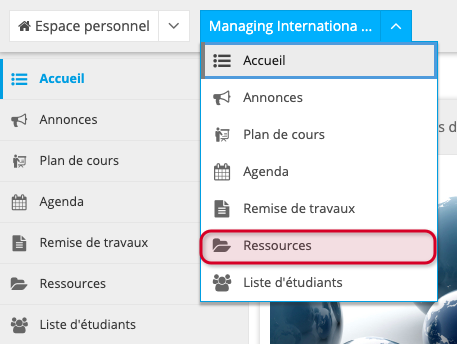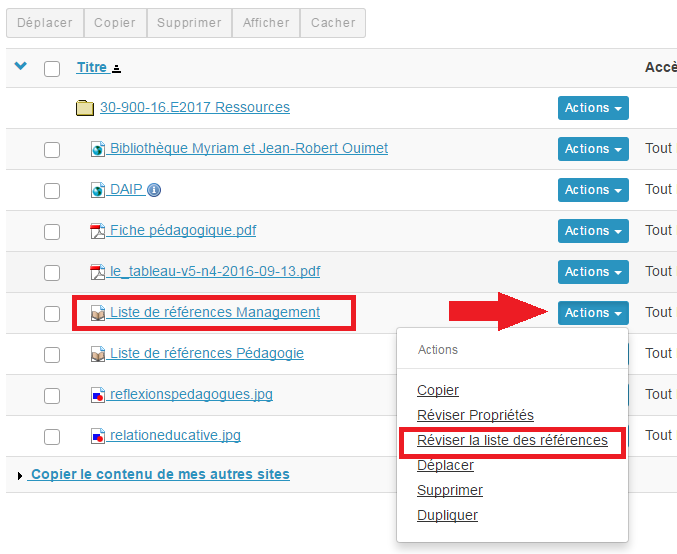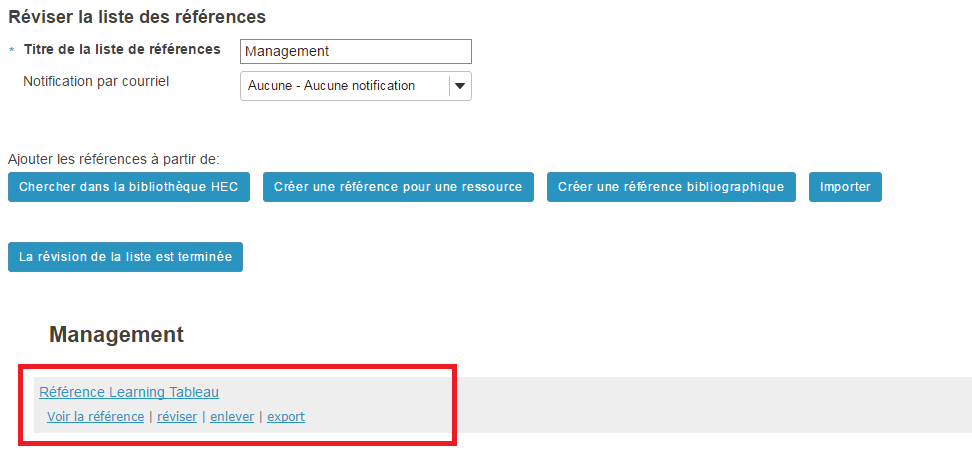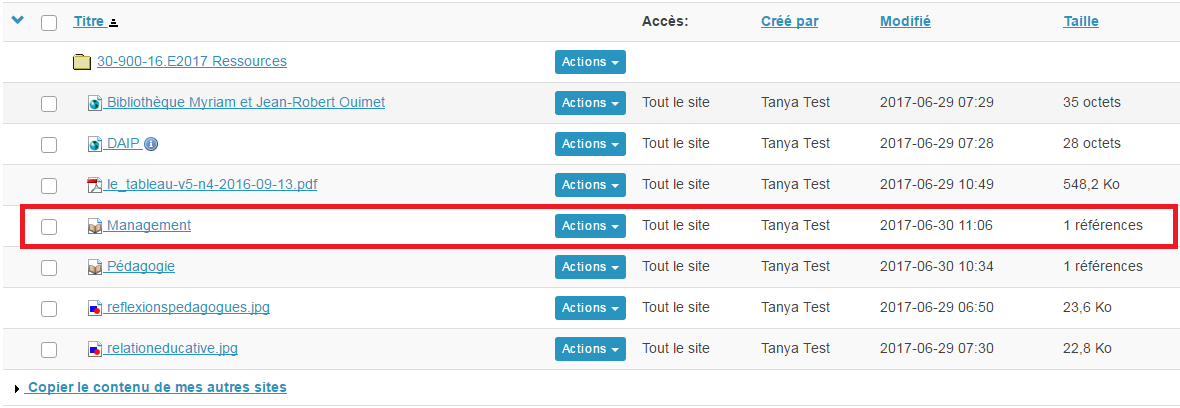Créer une référence bibliographique manuellement, en remplissant le formulaire
Voici les étapes pour créer une référence bibliographique manuellement:
1. Dans le cours désiré, cliquez sur Ressources. La liste des éléments contenus dans l’outil s’affichera.
Par exemple, pour créer une référence dans le cours 30-900-16.E2017:
ou Cliquez sur Ressources dans le menu vertical de site de cours désiré. La liste des éléments contenus dans l’outil s’affichera.
Par exemple, pour créer une référence dans le cours 30-900-16.E2017:
2. Repérez la Liste de références bibliographiques pour laquelle vous voulez créer une référence et à l'aide du menu déroulant Actions, sélectionnez Réviser la liste des références.
Par exemple, pour accéder à la Liste de références Management afin d'y créer une référence:
Note | Si aucune Liste des références n'existe pour ce cours, vous devez la créer en suivant les étapes présentées dans la page d'aide Créer une nouvelle liste de références. |
3. Une fenêtre s'ouvrira, vous devez sélectionner ''Créer une référence bibliographique'':
4. Dans la fenêtre suivante, vous accédez au formulaire ''Ajouter une référence'':
5. Saisissez toutes les informations concernant la référence.
Note | Lors de la saisie des informations des références, le texte cliquable Ajouter une référence vous permet de faire apparaître une boîte de texte supplémentaire, pour ajouter le nom d’un deuxième auteur. |
6. Sélectionnez Sauvegarder la référence pour enregistrer.
7. Vous serez redirigé vers une page vous permettant de voir la référence (la visualiser), réviser (la modifier), enlever (la supprimer) ou exporter (l’ajouter à la liste de ressources disponibles).
8. Cliquez sur La révision de la liste est terminée et votre référence apparaîtra automatiquement dans la liste des ressources contenu dans le dossier du cours.
Par exemple, la liste de références intitulée « Management », affichant la mention « 1 référence » (puisque la liste ne contient qu'une seule référence).